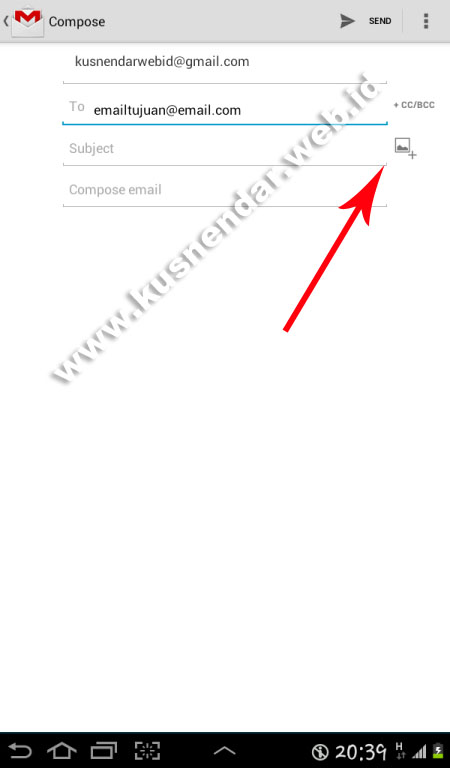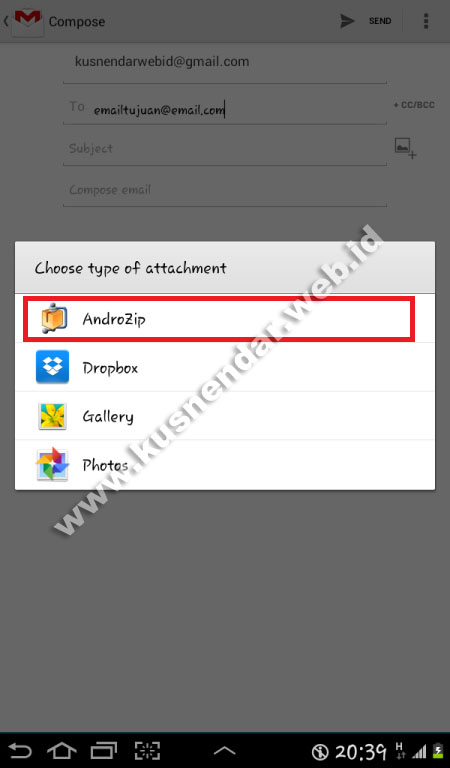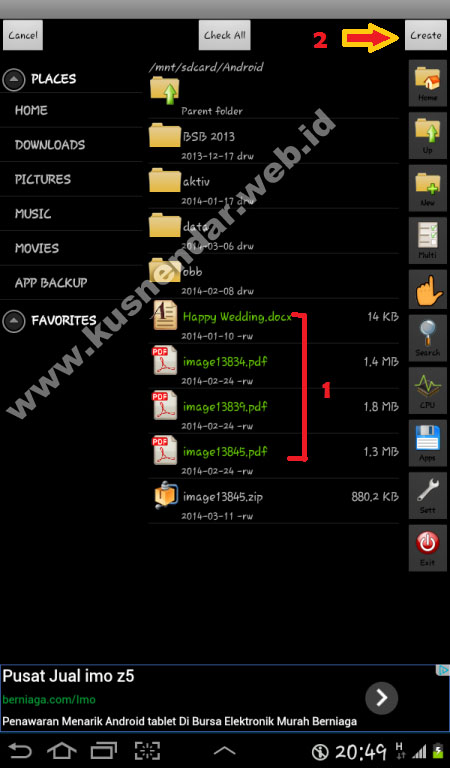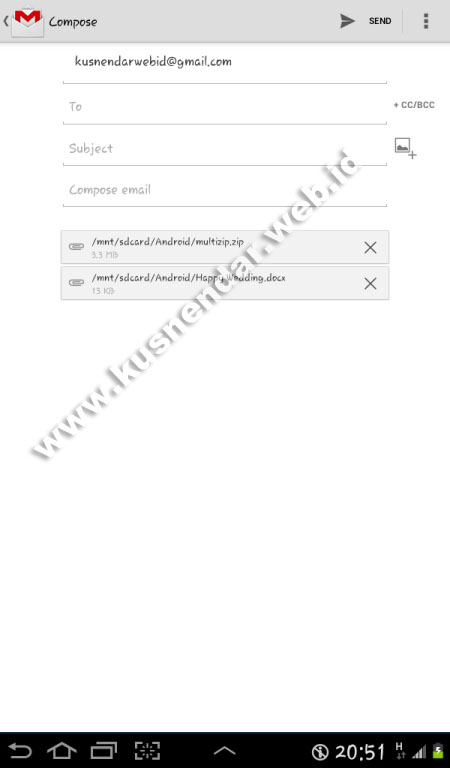Dahulu kita mengirim email dan melampirkan beberapa file harus dengan menggunakan komputer, nah sekarang dengan adanya smartphone anda dapat melakukan hal yang sama saat menggunakan PC. Namun ada beberapa keterbatasan pengiriman file melalui email di smartphone tetapi sudah teratasi dengan aplikasi pembantu lainnya.
Gmail merupakan fasilitas surat elektronik milik Google dan kita bebas menggunakannya tanpa dipungut biaya sepeserpun. Dengan adanya OS Android di smartphone kini Google pun membuat aplikasi GMail untuk memudahkan anda dalam mengirim email di smartphone.
Namun jika smartphone anda belum terinstall beberapa aplikasi akan sulit untuk melampirkan file-file selain gambar. Mengapa saya katakan demikian karena ini berdasarkan pengalaman saya saat ingin mengirimkan dokumen Office namun tidak bisa karena GMail hanya memunculkan Gallery saja saat pemilihan berkas yang akan dilampirkan.
Solusi agar dapat melampirkan file selain gambar atau di luar gallery Smartphone Android anda yaitu harus menginstall aplikasi lainnya. Dalam hal ini saya mencoba menginstall Aplikasi Androzip. Aplikasi tersebut digunakan untuk membuka dan mengkompres file dalam bentuk ZIP. Jadi selain dapat melampirkan berkas file lain selain gambar namun juga dapat memperkecil ukuran file yang akan dikirimkan.
Cara Mengirim File Lewat Aplikasi GMail Android
1. Yang belum punya aplikasi GMail Android silahkan unduh di Google Play.
2. Buka aplikasi GMail, lalu login dengan akun email anda memiliki akun email ini.
3. Siapkan Kirim Email (Compose), lalu untuk melampirkan file pilih ikon Attachment
4. Setelah itu akan muncul menu Gallery dan beberapa aplikasi yang sudah anda install di HP anda. Pilih AndroZip.
5. Setelah itu cari dimana file yang anda akan upload berada.
6. Untuk memiih beberapa file lalu di kompress ukurannya dengan menggunakan androzip caranya yaitu pilih menu MULTI.
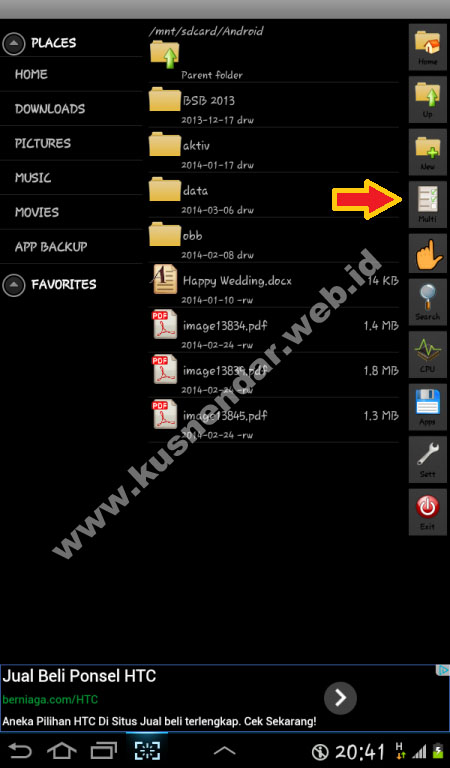
lalu akan muncul beberapa menu pilih menu MULTIPLE ZIP.
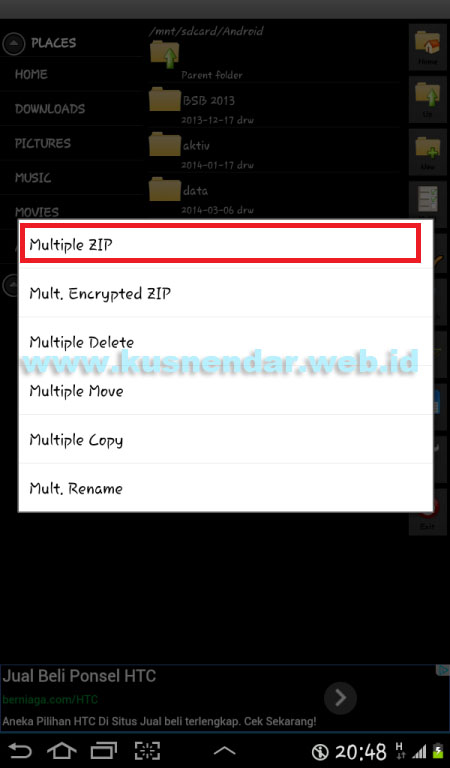
7. Kemudian pilih beberapa file yang akan anda kompres dan dikirimkan ke email. Lalu pilih menu CREATE. Lalu beri nama file ZIP anda lalu OK.
Setelah file ZIP sudah jadi lalu pilih agar terupload ke aplikasi GMail dan siap dikirimkan
6. Berikut hasil lampiran file yang sudah terupload dan siap dikirimkan melalui GMail anda.
Ituah cara mengirimkan beberapa file selain foto melalui aplikasi Email GMAIL Android dan sekaligus mengkompressnya, Selain aplikasi AndroZip anda bisa mencoba aplikasi lainnya. selamat mencoba dan semoga bermanfaat.